
Para melhorar o desempenho do seu PC e mantê-lo recusado, você deve regularmente Limpar vários caches no seu PC. Vamos mostrar como fazer isso no Windows 11.
Arquivos de cache são os arquivos temporários criados por vários aplicativos e serviços. Limpar esses arquivos geralmente não causam nenhum problema com seus aplicativos, pois seus aplicativos vão recriá-los sempre que precisarem. Você também pode definir o Windows para limpar automaticamente arquivos de cache para você, como explicaremos abaixo.
RELACIONADO: Como limpar o cache do seu PC no Windows 10
Como usar a limpeza de disco para limpar o cache
Uma maneira fácil de Remova vários caches. No Windows 11 é usar a ferramenta de limpeza de disco integrada. Esta ferramenta localiza e limpa arquivos de cache para você.
Para usar a ferramenta, abra o menu "Iniciar" e pesquise "Limpeza de disco". Clique na ferramenta nos resultados da pesquisa.
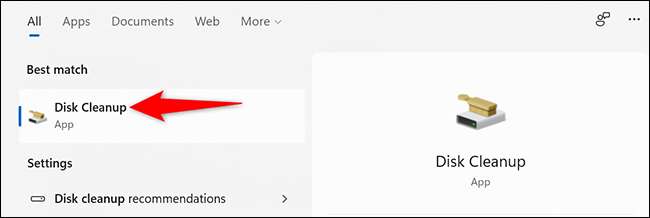
Na pequena janela "Limpeza de disco" que abre, clique no menu suspenso "drives" e selecione a unidade em que você instalou o Windows 11. Em seguida, clique em "OK".
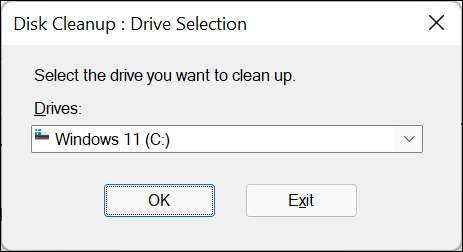
Você verá uma janela "Limpeza de disco". Aqui, na seção "Arquivos para excluir", ative todas as caixas para que todos os seus arquivos de cache sejam removidos. Então, na parte inferior, clique em "OK".
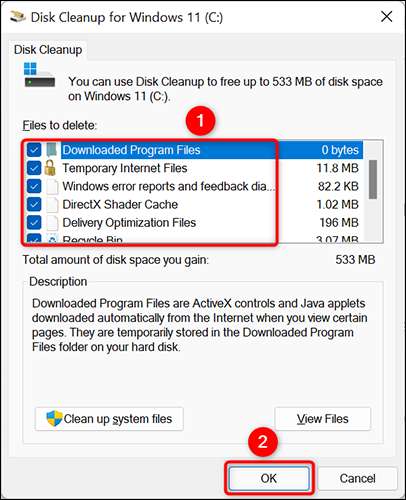
No prompt que aparece, clique em "Excluir arquivos" para confirmar excluir seu cache.
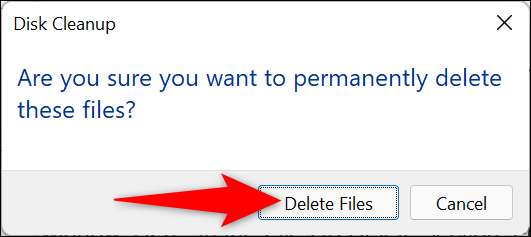
E é isso. Os arquivos de cache selecionados agora são removidos do seu PC.
RELACIONADO: Você deve limpar o cache do sistema no seu telefone Android?
Como limpar o cache da loja da Microsoft
Como outros aplicativos, a Microsoft Store também armazena arquivos de cache no seu PC. Para remover esses arquivos, você terá que executar um utilitário na caixa de execução.
Para fazer isso, primeiro, abra a caixa de execução pressionando as teclas Windows + R juntas.
Na caixa de execução, digite o seguinte e pressione ENTER:
WSRESET.EXE
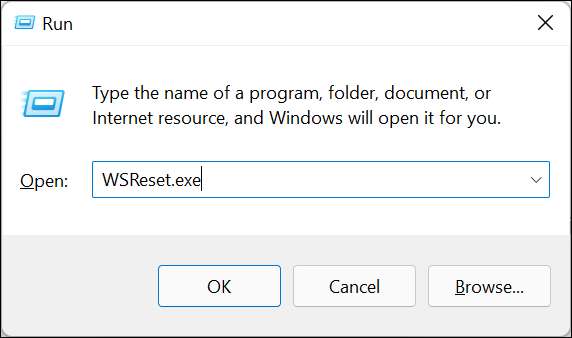
Uma janela preta em branco aparecerá na tela. Aguarde esta janela fechar automaticamente.
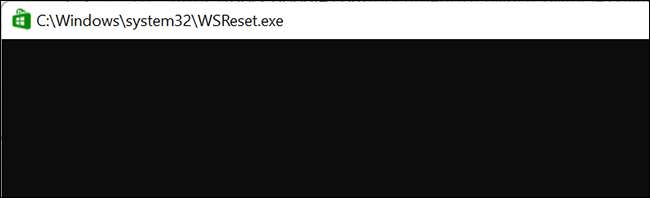
Quando a janela se fecha, seu cache da Microsoft Store é removido.
Se você tem um telefone Android, Limpar o cache de um aplicativo pode ajudá-lo a evitar problemas com o aplicativo.
RELACIONADO: Como limpar dados e cache de um aplicativo no Android para resolver problemas comuns
Como excluir seu cache de localização
Limpeza Seus dados de localização O cache é tão importante quanto a limpeza de outros arquivos de cache.
Para limpar o histórico de localização no seu PC, abra o aplicativo Configurações pressionando Windows + i Keys juntos.
Em Configurações, da barra lateral esquerda, selecione "Privacidade e amp; Segurança."
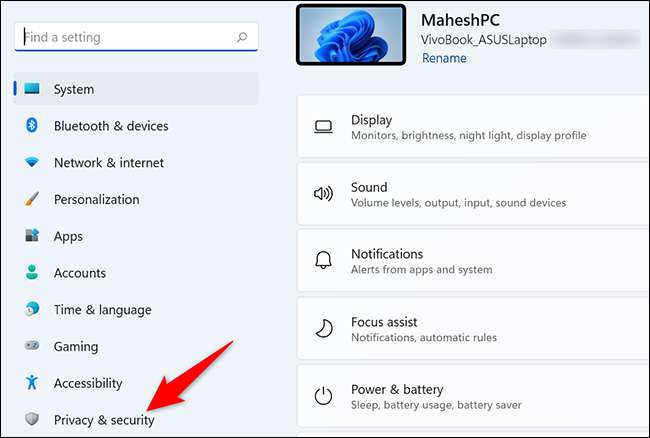
Na "privacidade e amp; Página de segurança ", na seção" Permissões do aplicativo ", clique em" Localização ".
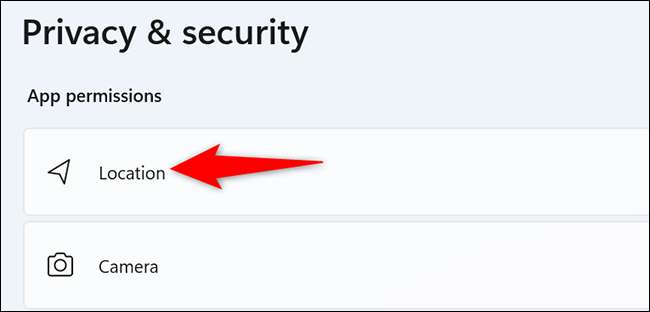
Na página "Localização", ao lado de "Histórico de localização", clique em "Limpar".
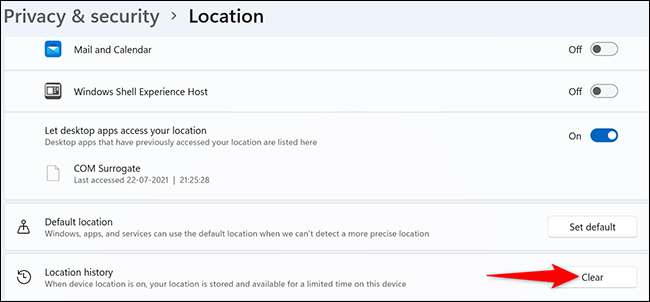
E é isso. O Windows 11 excluirá o cache da sua localização.
Se você também é um usuário da Apple, você pode querer aprender a Libere espaço de armazenamento em um iPhone ou iPad .
Como lavar o cache DNS
Para Remova o cache DNS , use o aplicativo Terminal do seu PC.
Comece abrindo o menu "Iniciar", procurando "Windows Terminal" e clicando no aplicativo nos resultados da pesquisa.
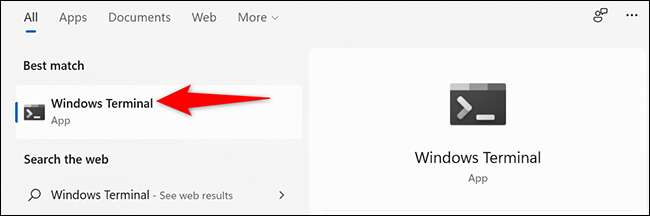
No Terminal do Windows, digite o seguinte comando e pressione ENTER. Você pode usar este comando em howershell e condutos de prompt de comando.
ipconfig / flushdns
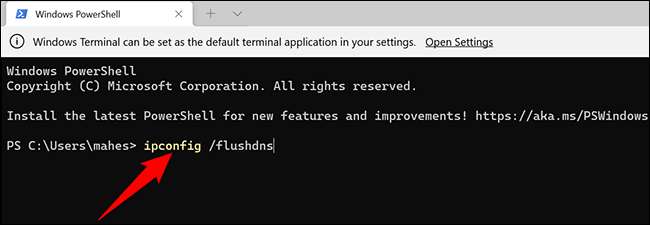
Você verá uma mensagem de sucesso quando o cache DNS for excluído.
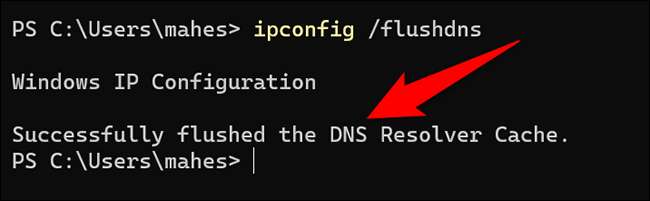
Você está tudo pronto.
RELACIONADO: Como limpar o cache do Google Chrome DNS no Windows
Como limpar automaticamente o cache usando o senso de armazenamento
Com o recurso de senso de armazenamento embutido no Windows 11, você pode Limpe automaticamente o cache do seu PC em um intervalo regular. Você começa a especificar quais tipos de cache deseja limpar e o recurso excluirá apenas esses arquivos de cache.
Para usar o recurso, inicie o aplicativo Configurações pressionando as teclas Windows + i ao mesmo tempo.
Em Configurações, da barra lateral esquerda, selecione "Sistema".
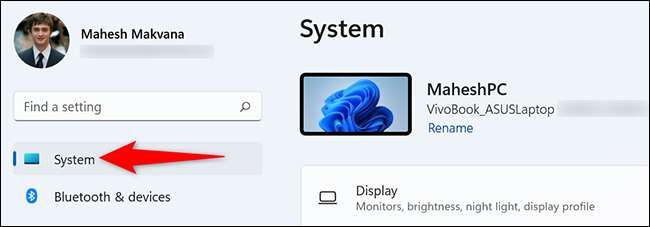
Na página "Sistema", clique em "Armazenamento".
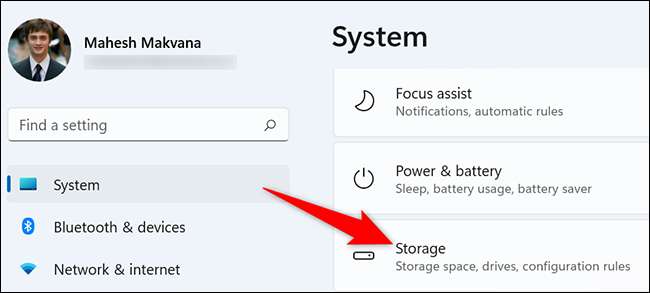
No menu "Armazenamento", clique em "Senso de Armazenamento".
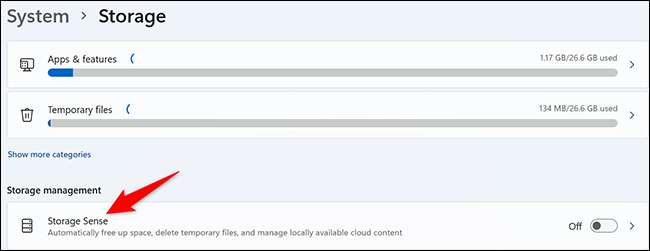
Na parte superior da página "Sense de armazenamento", ative a opção "Automatic User Content Cleanup". Isso permite o recurso de senso de armazenamento.
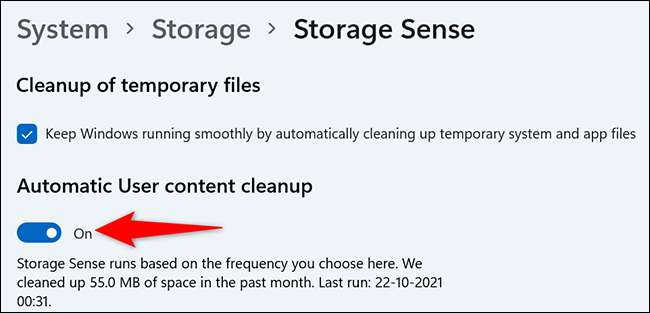
Na mesma página, configure as opções para quais arquivos de cache você gostaria de ser excluído. Isso inclui automaticamente esvaziando a lixeira , Limpar a pasta Downloads , e assim por diante.
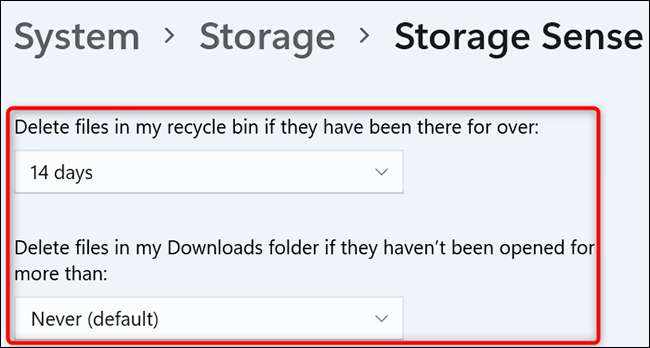
O senso de armazenamento é executado no intervalo especificado. Se você gostaria de executá-lo imediatamente, role a página atual na parte inferior. Lá, clique no botão "Executar agora".
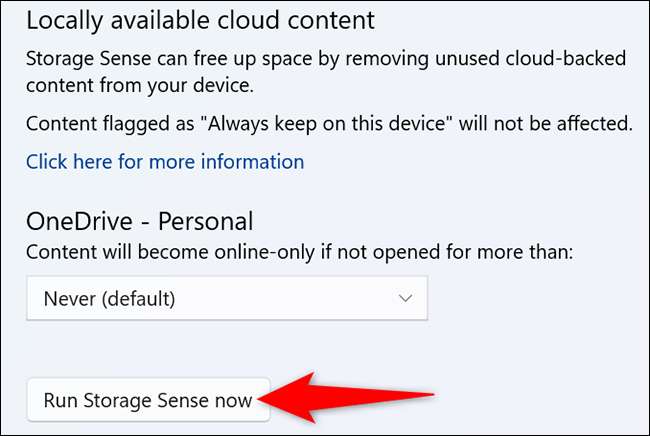
O senso de armazenamento irá declutter seu PC usando suas opções especificadas.
E é assim que você vai compensar vários caches no seu PC com base no Windows 11!
Enquanto você está nisso, considere limpar o cache em cromada e Raposa de fogo navegadores da Web também.
RELACIONADO: Como limpar o cache e os cookies no Chrome






